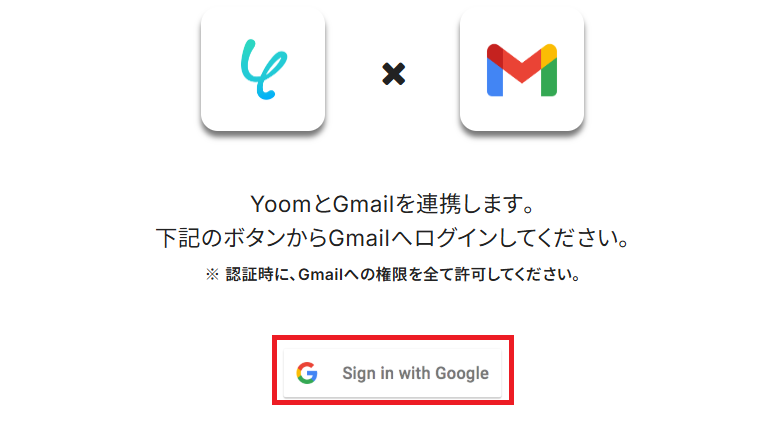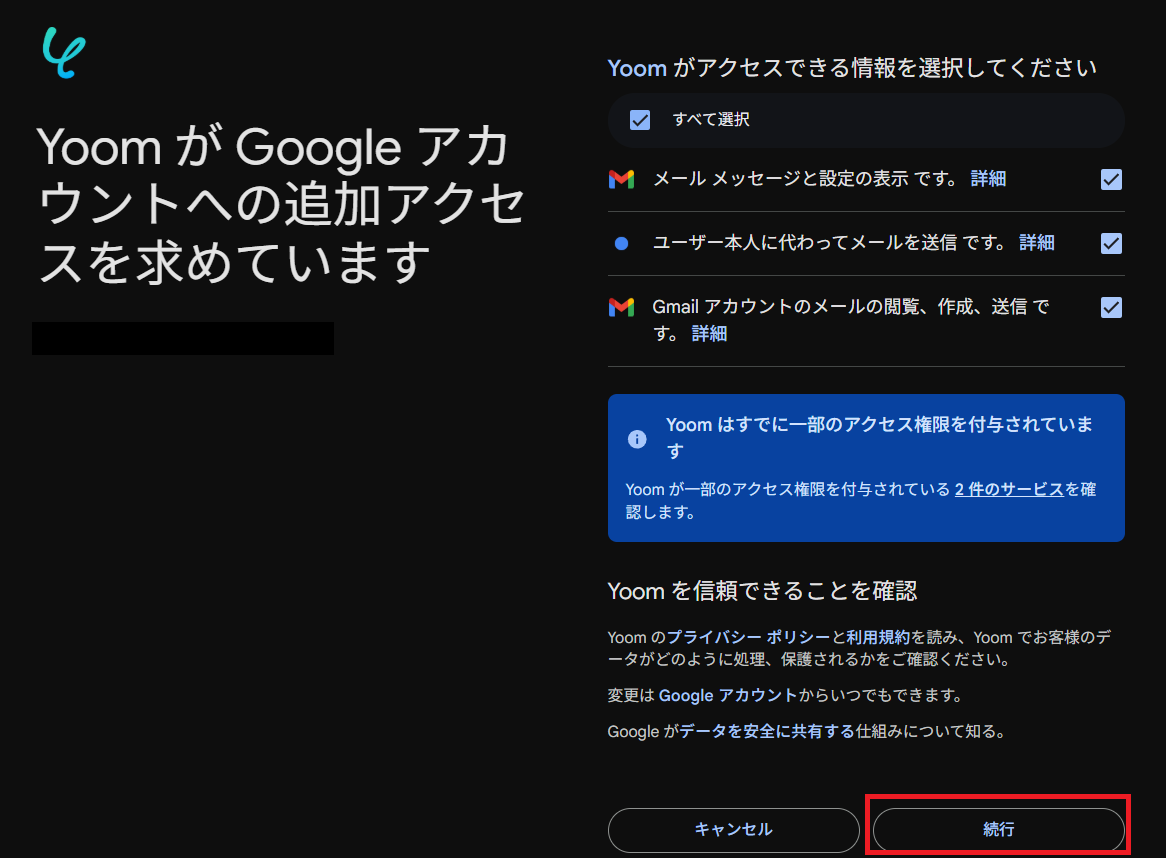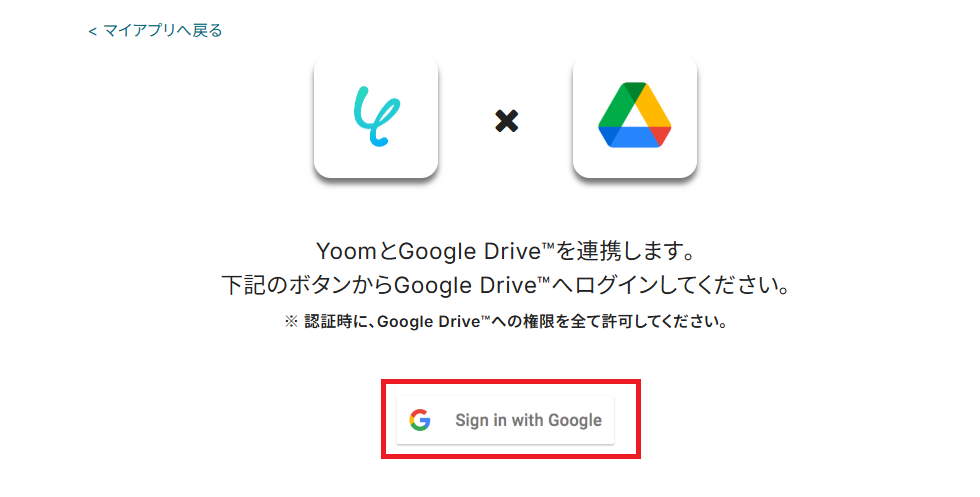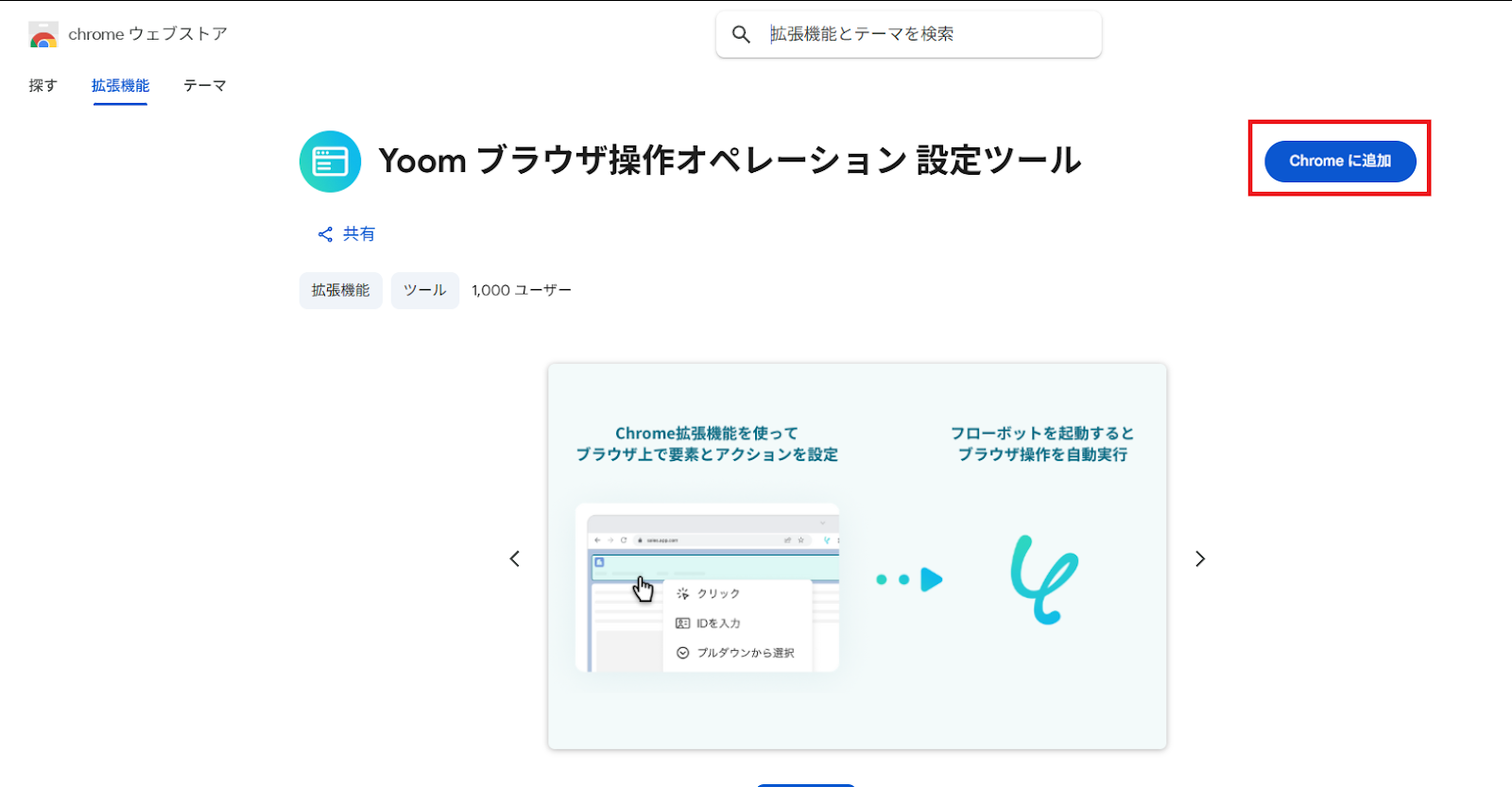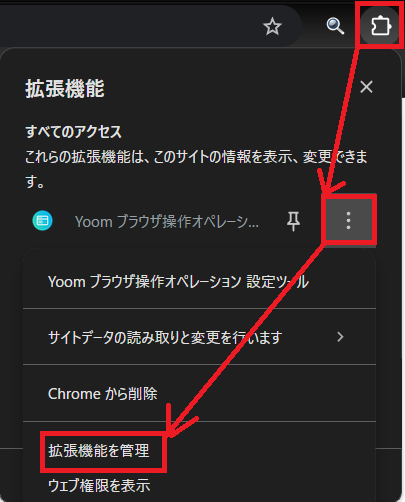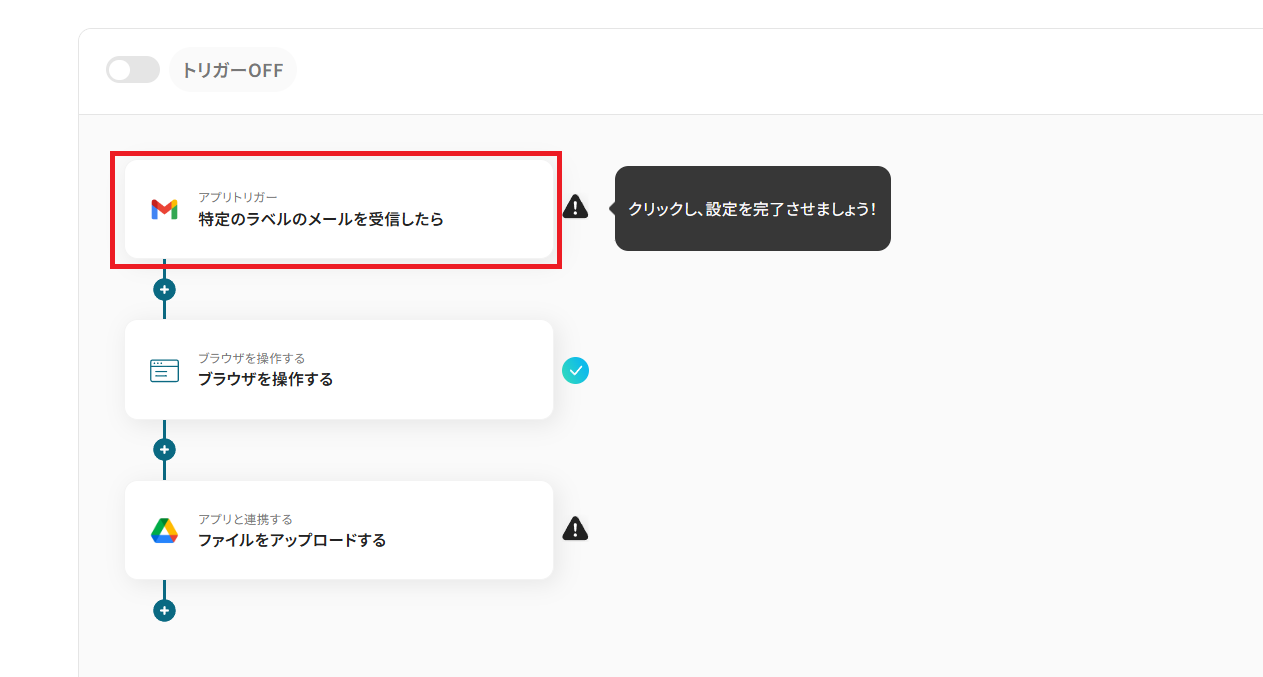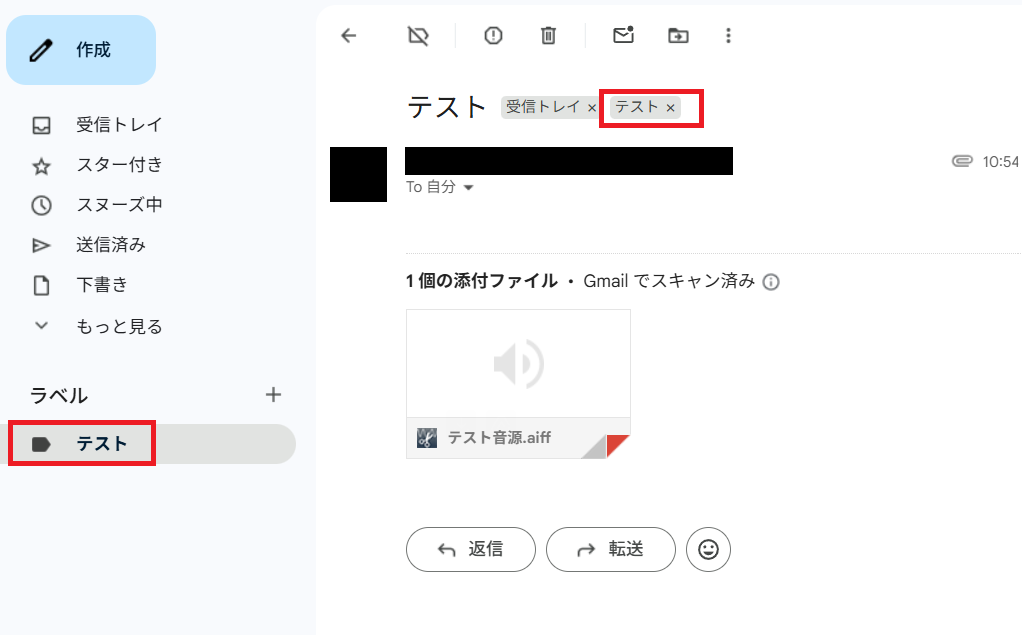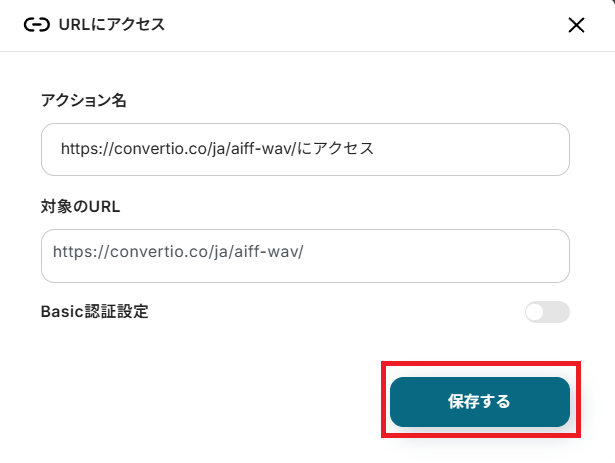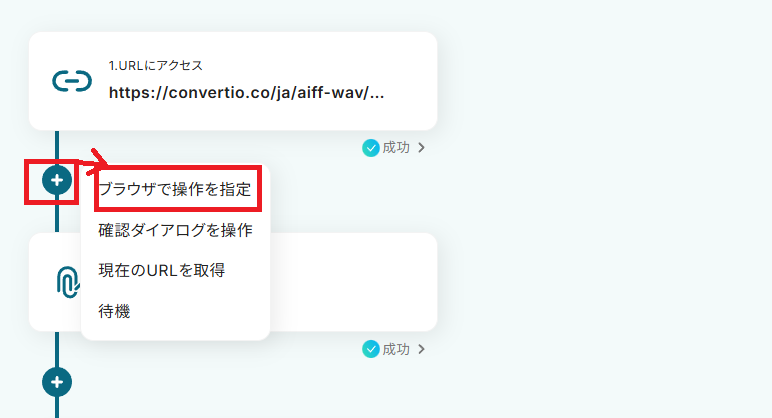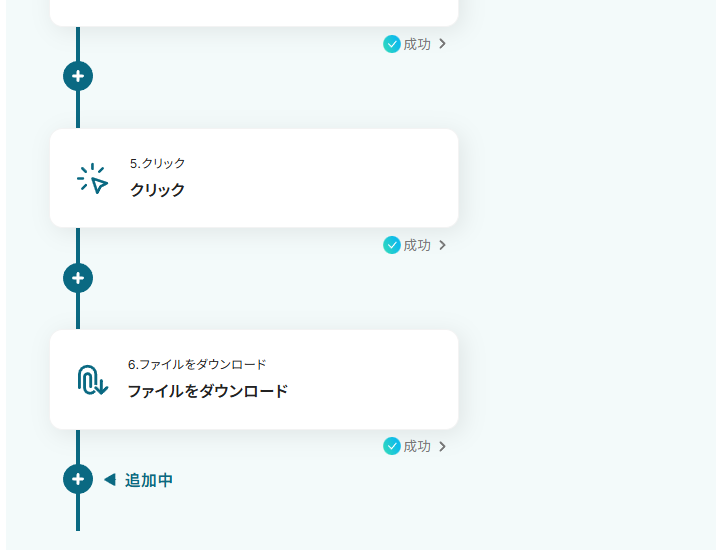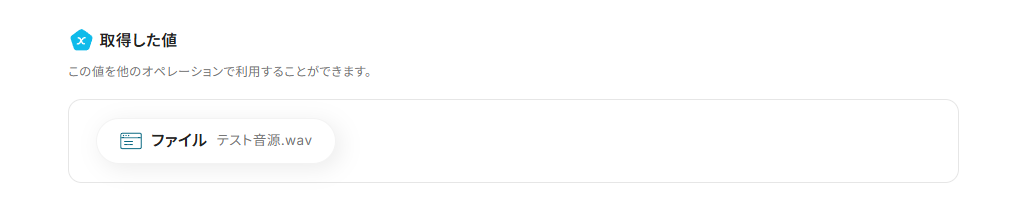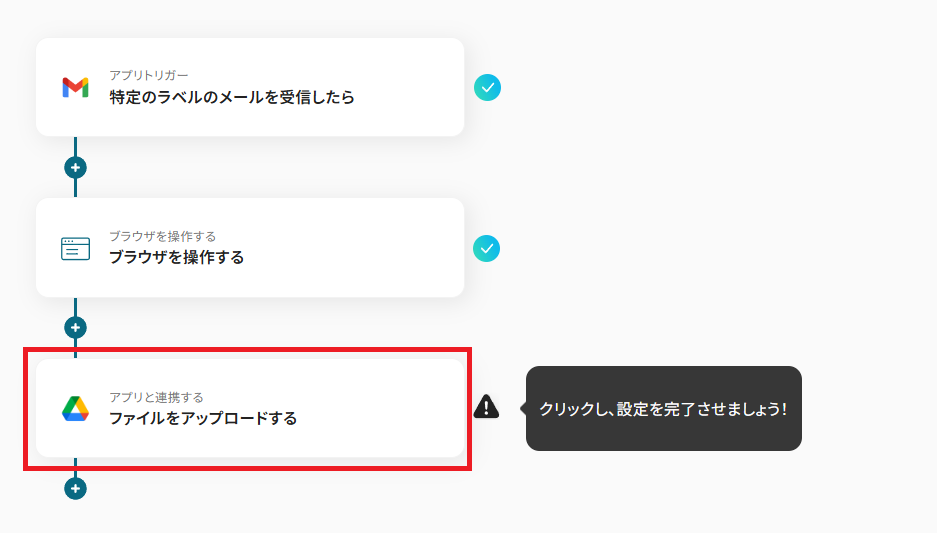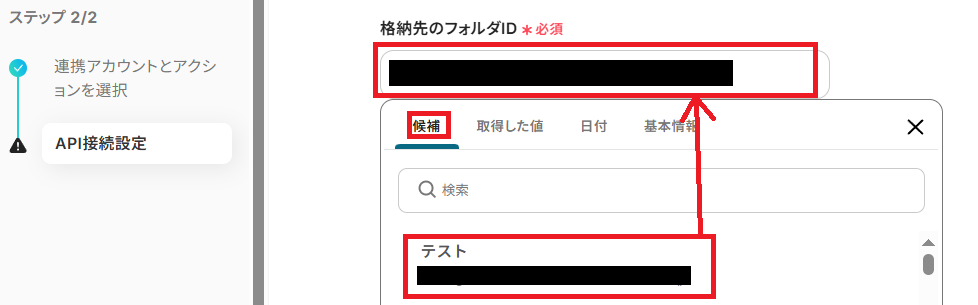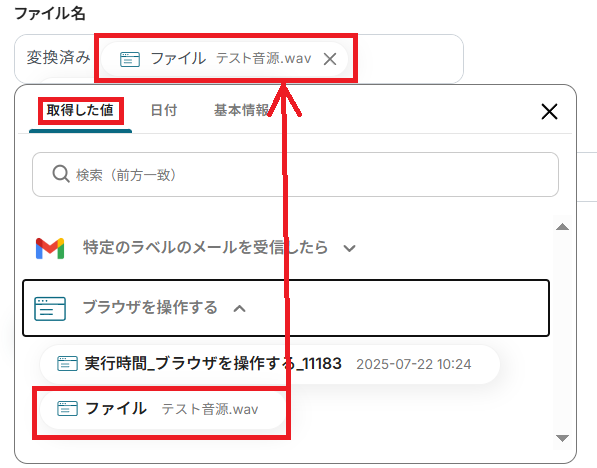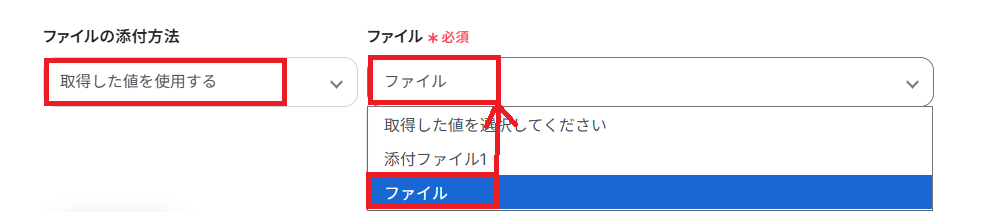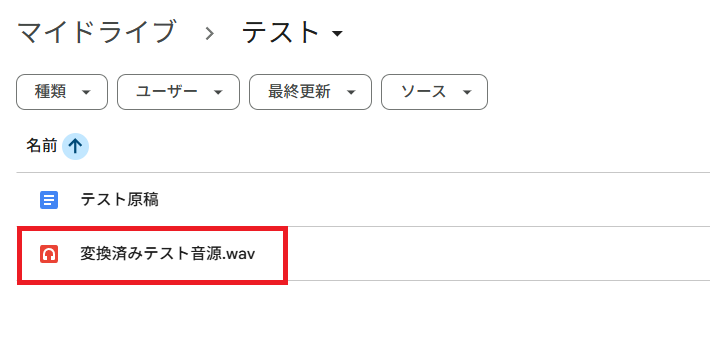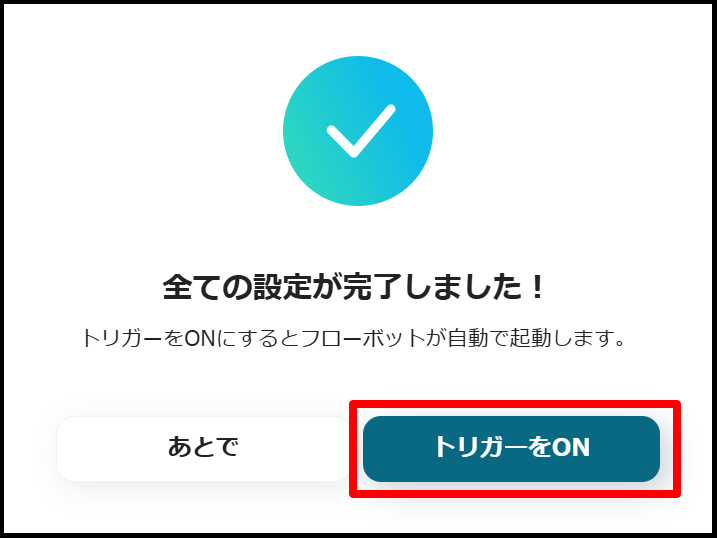GmailでAIFFファイルを受信したら、RPAでWAVファイルに変換しGoogle Driveにアップロードする
試してみる
■概要
音声ファイルの形式を変換する際、専用のツールを使ったり、手作業で変換を行ったりするのは手間がかかる作業ではないでしょうか。特に急いでいる時に限って、このような定型業務に時間を取られてしまうこともあります。このワークフローは、GmailでAIFFファイルを受信すると自動でWAVファイルへ変換し、指定のGoogle Driveフォルダに保存するため、ファイル形式の変換作業を効率化できます。
■このテンプレートをおすすめする方
・日常的にファイル変換を行っており、手作業に手間を感じている方
・Gmailで受信した音声ファイルを、Google Driveで管理しており、一連の流れを自動化したい方
・ファイル形式の変換に伴う作業時間を短縮し、コア業務に集中したいと考えている方
■注意事項
・Gmail、Google DriveのそれぞれとYoomを連携してください。
・トリガーは5分、10分、15分、30分、60分の間隔で起動間隔を選択できます。プランによって最短の起動間隔が異なりますので、ご注意ください。
・ブラウザを操作するオペレーションはサクセスプランでのみご利用いただける機能となっております。フリープラン・ミニプラン・チームプランの場合は設定しているフローボットのオペレーションはエラーとなりますので、ご注意ください。
・サクセスプランなどの有料プランは、2週間の無料トライアルを行うことが可能です。無料トライアル中には制限対象のアプリやブラウザを操作するオペレーションを使用することができます。
・ブラウザを操作するオペレーションの設定方法は以下をご参照ください。
https://intercom.help/yoom/ja/articles/9099691
「AIFF形式の音声ファイル、再生するたびに毎回WAVに変換するのが面倒…」「複数のファイルを扱っていると、変換漏れやミスが起きてしまう…」
このように、音声ファイルの形式変換作業に手間やストレスを感じていませんか?
特に、定期的に発生するこの作業は地味ながらも時間を奪い、本来集中すべきクリエイティブな作業やコア業務の効率化を妨げる要因になります。
もし、特定のフォルダに保存したら、メールで受信したAIFFファイルを自動で検知し、瞬時にWAV形式へ変換してくれる仕組みがあれば、こうした日々の細かなタスクから解放され、貴重な時間を確保できます。
今回ご紹介する自動化の設定は、プログラミングの知識がなくても簡単に設定でき、ファイル変換に関わる手間や時間を削減できます。
ぜひこの機会に導入して、作業をもっと楽にしましょう!
とにかく早く試したい方へ
YoomにはAIFFファイルをWAV形式に変換する業務フロー自動化のテンプレートが用意されているので、「まずは試してみたい!」という方は、以下のバナーをクリックして、すぐに自動化を体験してみましょう!
GmailでAIFFファイルを受信したら、RPAでWAVファイルに変換しGoogle Driveにアップロードする
試してみる
■概要
音声ファイルの形式を変換する際、専用のツールを使ったり、手作業で変換を行ったりするのは手間がかかる作業ではないでしょうか。特に急いでいる時に限って、このような定型業務に時間を取られてしまうこともあります。このワークフローは、GmailでAIFFファイルを受信すると自動でWAVファイルへ変換し、指定のGoogle Driveフォルダに保存するため、ファイル形式の変換作業を効率化できます。
■このテンプレートをおすすめする方
・日常的にファイル変換を行っており、手作業に手間を感じている方
・Gmailで受信した音声ファイルを、Google Driveで管理しており、一連の流れを自動化したい方
・ファイル形式の変換に伴う作業時間を短縮し、コア業務に集中したいと考えている方
■注意事項
・Gmail、Google DriveのそれぞれとYoomを連携してください。
・トリガーは5分、10分、15分、30分、60分の間隔で起動間隔を選択できます。プランによって最短の起動間隔が異なりますので、ご注意ください。
・ブラウザを操作するオペレーションはサクセスプランでのみご利用いただける機能となっております。フリープラン・ミニプラン・チームプランの場合は設定しているフローボットのオペレーションはエラーとなりますので、ご注意ください。
・サクセスプランなどの有料プランは、2週間の無料トライアルを行うことが可能です。無料トライアル中には制限対象のアプリやブラウザを操作するオペレーションを使用することができます。
・ブラウザを操作するオペレーションの設定方法は以下をご参照ください。
https://intercom.help/yoom/ja/articles/9099691
AIFFファイルをWAV形式へ自動変換する方法
様々なツールを起点として、AIFFファイルをWAV形式に自動変換する方法を、具体的なテンプレートを使って紹介します!
気になる内容があれば、ぜひクリックしてみてください!
メールで受信したAIFFファイルをWAV形式に変換する
Gmailなどのメールツールで特定のAIFFファイルを受信したことをきっかけに、自動でWAV形式に変換して指定の場所に保存することができるので、メールを起点としたファイル管理業務を効率化できます。
GmailでAIFFファイルを受信したら、RPAでWAVファイルに変換しGoogle Driveにアップロードする
試してみる
■概要
音声ファイルの形式を変換する際、専用のツールを使ったり、手作業で変換を行ったりするのは手間がかかる作業ではないでしょうか。特に急いでいる時に限って、このような定型業務に時間を取られてしまうこともあります。このワークフローは、GmailでAIFFファイルを受信すると自動でWAVファイルへ変換し、指定のGoogle Driveフォルダに保存するため、ファイル形式の変換作業を効率化できます。
■このテンプレートをおすすめする方
・日常的にファイル変換を行っており、手作業に手間を感じている方
・Gmailで受信した音声ファイルを、Google Driveで管理しており、一連の流れを自動化したい方
・ファイル形式の変換に伴う作業時間を短縮し、コア業務に集中したいと考えている方
■注意事項
・Gmail、Google DriveのそれぞれとYoomを連携してください。
・トリガーは5分、10分、15分、30分、60分の間隔で起動間隔を選択できます。プランによって最短の起動間隔が異なりますので、ご注意ください。
・ブラウザを操作するオペレーションはサクセスプランでのみご利用いただける機能となっております。フリープラン・ミニプラン・チームプランの場合は設定しているフローボットのオペレーションはエラーとなりますので、ご注意ください。
・サクセスプランなどの有料プランは、2週間の無料トライアルを行うことが可能です。無料トライアル中には制限対象のアプリやブラウザを操作するオペレーションを使用することができます。
・ブラウザを操作するオペレーションの設定方法は以下をご参照ください。
https://intercom.help/yoom/ja/articles/9099691
フォームで送信されたAIFFファイルをWAV形式に変換する
ファイルアップロード機能のあるフォームにAIFFファイルが送信されたら、即座にWAV形式へ変換し、OneDriveなどのストレージサービスに自動でアップロードすることができます。
データ収集から形式変換、保存までを一気通貫で自動化できます。
フォームでAIFFファイルが送信されたら、RPAでWAVファイルに変換しOneDriveにアップロードする
試してみる
■概要
音声ファイルのフォーマット変換は、専用のツールを開いて手作業で行う必要があり、手間がかかる業務の一つです。特にAIFFからWAVへのファイル変換と、その後のストレージへのアップロードは定型的ながらも面倒な作業ではないでしょうか。
このワークフローを活用すれば、フォームにAIFFファイルをアップロードするだけで、自動でWAVファイルに変換しOneDriveへ保存する一連の流れを構築でき、手作業による変換の手間を解消します。
■このテンプレートをおすすめする方
・日常的にAIFFからWAVへの変換作業を行っている音声コンテンツの制作担当者の方
・ファイル形式の変換とアップロード作業を効率化し、本来の業務に集中したいと考えている方
・RPAを活用して、ブラウザ上での定型的なファイル変換作業を自動化したいと考えているチーム
■注意事項
・OneDriveとYoomを連携してください。
・Microsoft365(旧Office365)には、家庭向けプランと一般法人向けプラン(Microsoft365 Business)があり、一般法人向けプランに加入していない場合には認証に失敗する可能性があります。
・ブラウザを操作するオペレーションはサクセスプランでのみご利用いただける機能となっております。フリープラン・ミニプラン・チームプランの場合は設定しているフローボットのオペレーションはエラーとなりますので、ご注意ください。
・サクセスプランなどの有料プランは、2週間の無料トライアルを行うことが可能です。無料トライアル中には制限対象のアプリやブラウザを操作するオペレーションを使用することができます。
・ブラウザを操作するオペレーションの設定方法は以下をご参照ください。
https://intercom.help/yoom/ja/articles/9099691
ストレージサービス上のAIFFファイルをWAV形式に変換する
Dropboxなどの特定のストレージサービスにAIFFファイルがアップロードされたタイミングで、自動的にWAV形式へ変換して同じ場所に保存するフローを構築可能です。
チームでのファイル共有やバックアップ作業と連携したファイル変換プロセスを簡単に実現できます。
DropboxにAIFFファイルがアップロードされたら、RPAでWAVファイルに変換し保存する
試してみる
■概要
音声ファイルなどを扱う際、AIFF形式のファイルをWAV形式に変換する作業を手動で行っていませんか。毎回ファイルを選択し、変換ツールを操作して保存し直す作業は、地味に時間を要し、本来の業務を圧迫する要因にもなり得ます。
このワークフローは、DropboxにAIFFファイルをアップロードするだけで、RPAが自動で変換処理を行い、指定のフォルダに保存します。こうした定型作業を自動化し、クリエイティブな業務に集中できる環境を実現します。
■このテンプレートをおすすめする方
・手作業によるファイル変換に手間や煩わしさを感じている方
・Dropbox上で多数の音声ファイルを管理しており、フォーマットの統一を効率化したい方
・ファイル変換のような定型業務を自動化し、業務全体の生産性を向上させたい方
■注意事項
・DropboxとYoomを連携してください。
・トリガーは5分、10分、15分、30分、60分の間隔で起動間隔を選択できます。
・プランによって最短の起動間隔が異なりますので、ご注意ください。
・ブラウザを操作するオペレーションはサクセスプランでのみご利用いただける機能となっております。フリープラン・ミニプラン・チームプランの場合は設定しているフローボットのオペレーションはエラーとなりますので、ご注意ください。
・サクセスプランなどの有料プランは、2週間の無料トライアルを行うことが可能です。無料トライアル中には制限対象のアプリやブラウザを操作するオペレーションを使用することができます。
・ブラウザを操作するオペレーションの設定方法は以下をご参照ください。
https://intercom.help/yoom/ja/articles/9099691
メールで受信したAIFFファイルをWAVに変換するフローを作ってみよう
それではここから代表的な例として、GmailでAIFFファイルを受信したら、RPAでWAVファイルに変換しGoogle Driveに自動でアップロードするフローを解説していきます!
ここではYoomを使用してノーコードで設定をしていくので、もしまだYoomのアカウントをお持ちでない場合は、こちらの登録フォームからアカウントを発行しておきましょう。
[Yoomとは]
フローの作成方法
今回は大きく分けて以下のプロセスで作成します。
- GmailとGoogle Driveのマイアプリ連携
- テンプレートをコピー
- Gmailのトリガー設定とRPA、Google Driveのアクション設定
- トリガーをONにし、フローが起動するかを確認
GmailでAIFFファイルを受信したら、RPAでWAVファイルに変換しGoogle Driveにアップロードする
試してみる
■概要
音声ファイルの形式を変換する際、専用のツールを使ったり、手作業で変換を行ったりするのは手間がかかる作業ではないでしょうか。特に急いでいる時に限って、このような定型業務に時間を取られてしまうこともあります。このワークフローは、GmailでAIFFファイルを受信すると自動でWAVファイルへ変換し、指定のGoogle Driveフォルダに保存するため、ファイル形式の変換作業を効率化できます。
■このテンプレートをおすすめする方
・日常的にファイル変換を行っており、手作業に手間を感じている方
・Gmailで受信した音声ファイルを、Google Driveで管理しており、一連の流れを自動化したい方
・ファイル形式の変換に伴う作業時間を短縮し、コア業務に集中したいと考えている方
■注意事項
・Gmail、Google DriveのそれぞれとYoomを連携してください。
・トリガーは5分、10分、15分、30分、60分の間隔で起動間隔を選択できます。プランによって最短の起動間隔が異なりますので、ご注意ください。
・ブラウザを操作するオペレーションはサクセスプランでのみご利用いただける機能となっております。フリープラン・ミニプラン・チームプランの場合は設定しているフローボットのオペレーションはエラーとなりますので、ご注意ください。
・サクセスプランなどの有料プランは、2週間の無料トライアルを行うことが可能です。無料トライアル中には制限対象のアプリやブラウザを操作するオペレーションを使用することができます。
・ブラウザを操作するオペレーションの設定方法は以下をご参照ください。
https://intercom.help/yoom/ja/articles/9099691
ステップ1:マイアプリにGmailとGoogle Driveを連携する
このフローで使うのはファイルを受け取るGmailと、ファイルを変換した後に格納するGoogle Driveです。まずはこの2つをYoomと連携させるところから始めましょう。
Yoomのワークスペース画面にログインしたら、左側にある「マイアプリ」をクリックして、右側に出てくる「+新規接続」をクリックしてください。

Yoomと連携できるアプリのアイコンがたくさん並んだ画面が出ます。右上のボックスからそれぞれ、「Gmail」と「Google Drive」を検索して、アイコンをクリックして連携していきましょう。
1.Gmailの連携
まずはアプリ検索で出てきたGmailのアイコンをクリックして、任意のGoogleアカウントでログインしましょう。
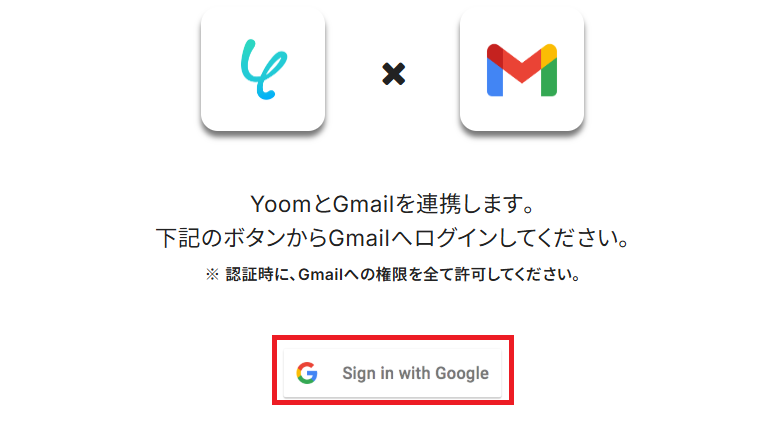
ログイン後、Yoom側がGmailに権限を求める画面が表示されます。確認して右下の「続行」ボタンを押しましょう。
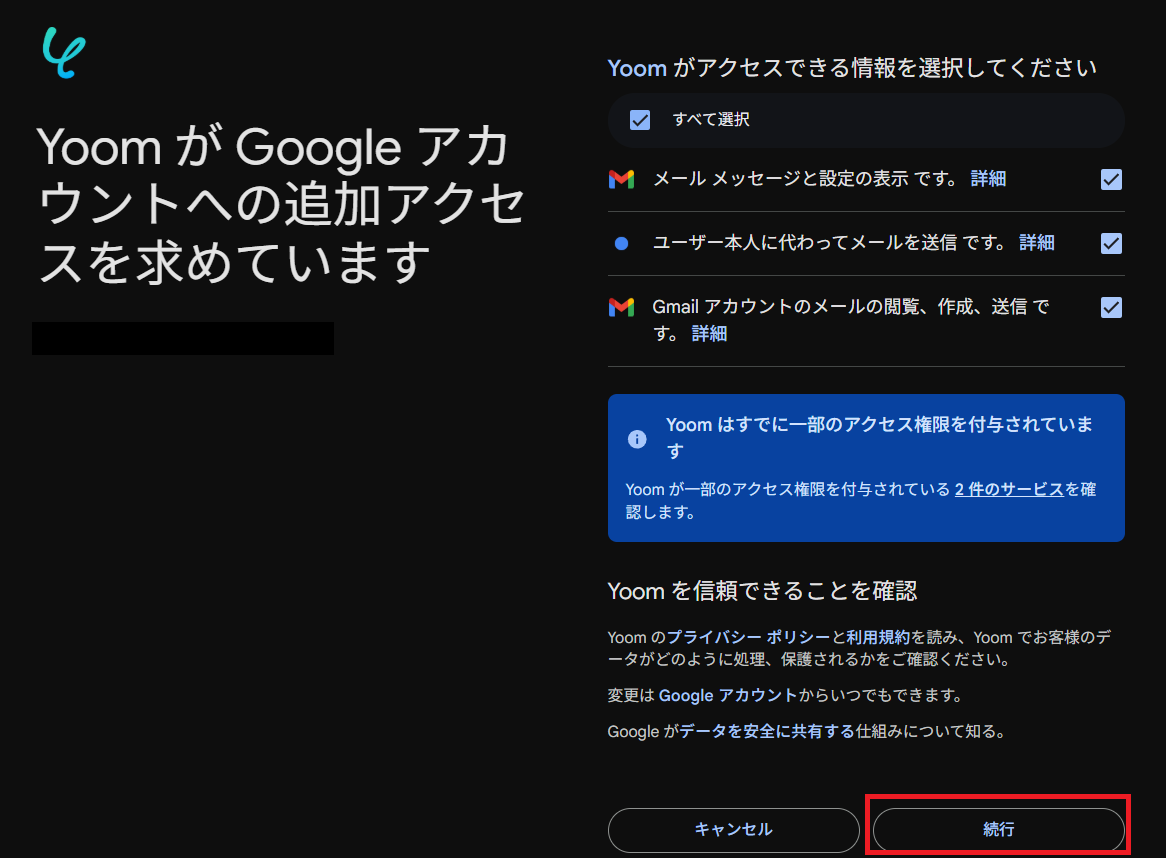
Gmailが無事にYoomと連携できると、以下のように「マイアプリを登録しました。」というポップアップが確認できます。

2.Google Driveの連携
次に、変換したファイルの格納先となるGoogle Driveとの連携を行いましょう。Gmailと手順はあまり変わりません。アプリ検索画面でGoogle Driveのアイコンをクリックして、任意のアカウントでログインします。
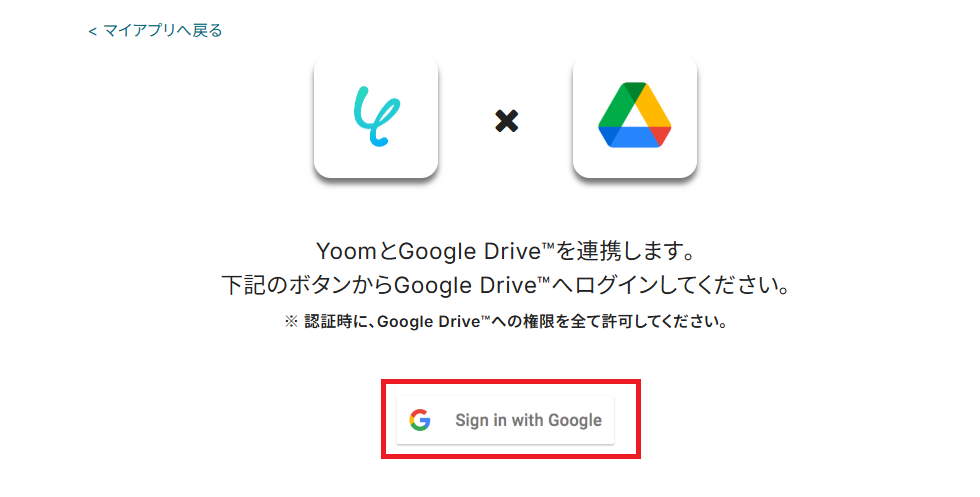
Yoom側からGoogle Driveへの権限を求める画面が表示されたら、確認して「続行」ボタンを押してください。

こちらも「マイアプリを登録しました。」の表示が出れば、無事に連携完了です!
3.Google Chromeの拡張機能を設定する
今回のフローボットでは「ブラウザを操作する」というアクションがあります。これはブラウザ上でファイルを変換するために必要なフローで、Yoomの「ブラウザRPA機能」を使用するものです。
- ブラウザを操作するオペレーションは、サクセスプランだけで使える機能です。フリープラン・ミニプラン・チームプランで設定しているフローボットでブラウザ操作を行おうとするとエラーになるのでご注意ください。
- サクセスプランなどの有料プランには、2週間の無料トライアルがあります。トライアル期間中は、有料プランで使えるアプリやブラウザ操作のオペレーションも試せますので、ぜひ活用してみてください。
- ブラウザを操作するオペレーションの設定方法については、詳しいガイドやチュートリアルをご用意しています。設定手順に困ったときは、以下もチェックしてみてくださいね。「ブラウザを操作する」の設定方法
まずはこちらから「Yoom ブラウザ操作オペレーション 設定ツール」というGoogle Chromeの拡張機能を追加して、Yoomのブラウザ操作オペレーションを実行できるように設定します。
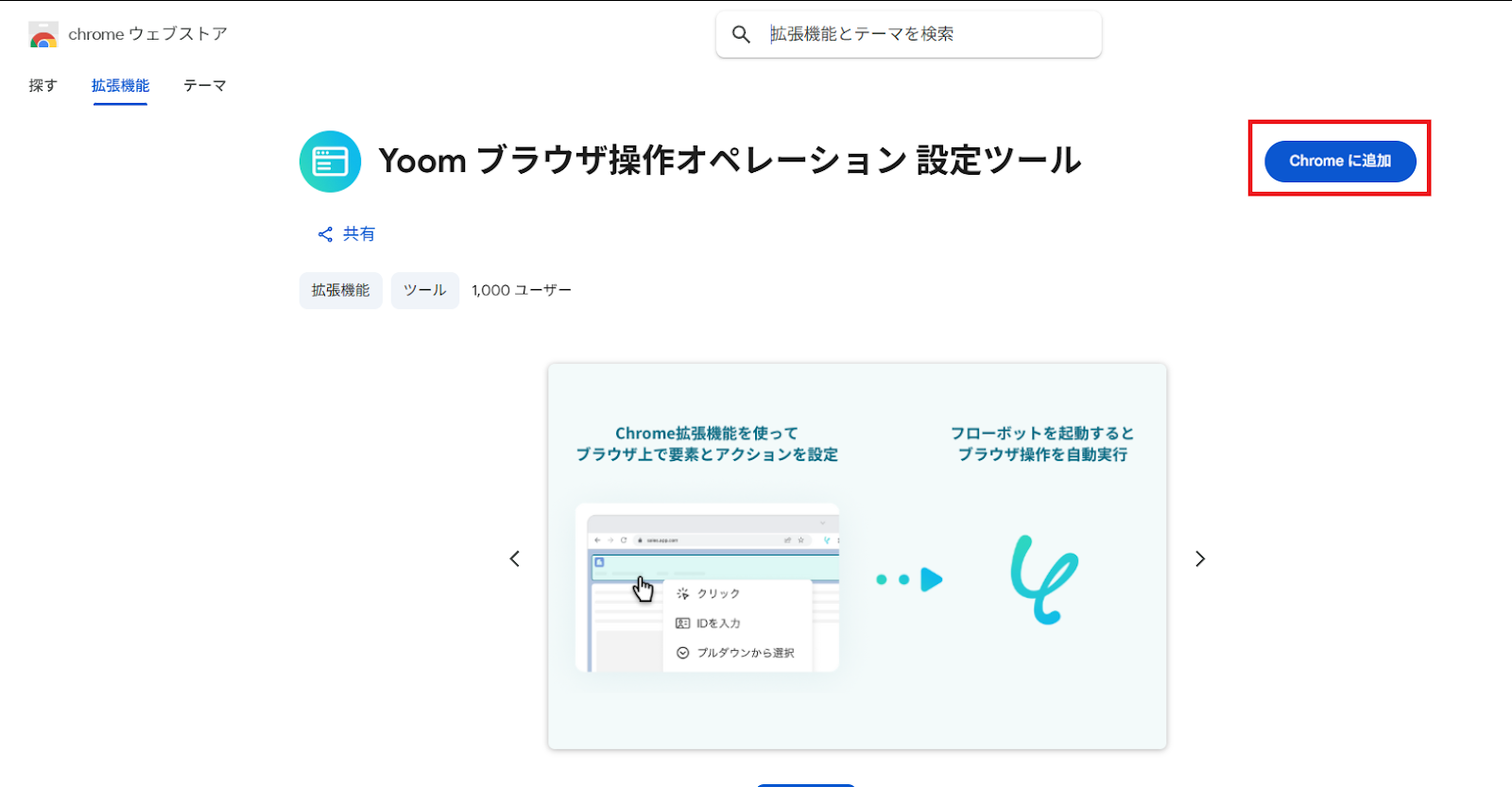
上画面で赤枠内をクリックすると、以下のようなポップアップが出てきますので、「拡張機能を追加」ボタンを押してください。

次に、Google Chromeのブラウザ右上にあるボタンから、Yoomブラウザオペレーションの「拡張機能を管理」をクリックします。
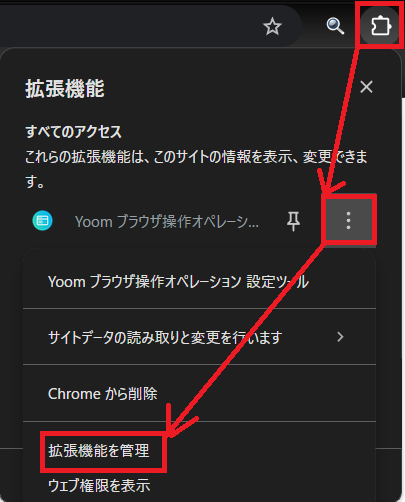
拡張管理画面の中にある「シークレットモードでの実行を許可する」のトグルをONにしたら、事前準備は完了です!

ステップ2:テンプレートをコピーする
マイアプリ連携が済んだら、いよいよYoomで自動化のフローボットを作っていきましょう。Yoomには様々な目的に合わせたテンプレートが複数用意されています。
Yoomにログインした状態で、以下のバナーから「試してみる」をクリックし、AIFFファイルをWAV形式に変換するテンプレートをコピーしてください。
GmailでAIFFファイルを受信したら、RPAでWAVファイルに変換しGoogle Driveにアップロードする
試してみる
■概要
音声ファイルの形式を変換する際、専用のツールを使ったり、手作業で変換を行ったりするのは手間がかかる作業ではないでしょうか。特に急いでいる時に限って、このような定型業務に時間を取られてしまうこともあります。このワークフローは、GmailでAIFFファイルを受信すると自動でWAVファイルへ変換し、指定のGoogle Driveフォルダに保存するため、ファイル形式の変換作業を効率化できます。
■このテンプレートをおすすめする方
・日常的にファイル変換を行っており、手作業に手間を感じている方
・Gmailで受信した音声ファイルを、Google Driveで管理しており、一連の流れを自動化したい方
・ファイル形式の変換に伴う作業時間を短縮し、コア業務に集中したいと考えている方
■注意事項
・Gmail、Google DriveのそれぞれとYoomを連携してください。
・トリガーは5分、10分、15分、30分、60分の間隔で起動間隔を選択できます。プランによって最短の起動間隔が異なりますので、ご注意ください。
・ブラウザを操作するオペレーションはサクセスプランでのみご利用いただける機能となっております。フリープラン・ミニプラン・チームプランの場合は設定しているフローボットのオペレーションはエラーとなりますので、ご注意ください。
・サクセスプランなどの有料プランは、2週間の無料トライアルを行うことが可能です。無料トライアル中には制限対象のアプリやブラウザを操作するオペレーションを使用することができます。
・ブラウザを操作するオペレーションの設定方法は以下をご参照ください。
https://intercom.help/yoom/ja/articles/9099691
自動でYoomのワークスペース画面に遷移して、以下のようなポップアップが表示されたらコピー成功です!

ステップ3:トリガーアクションを設定する
フローボットを最初に動かすアクションのことを、「トリガーアクション」と呼びます。このフローでは、「特定のラベルを受信したら」がフローを動かす最初のアクションです。
クリックしてアクションの設定画面に入ってください。
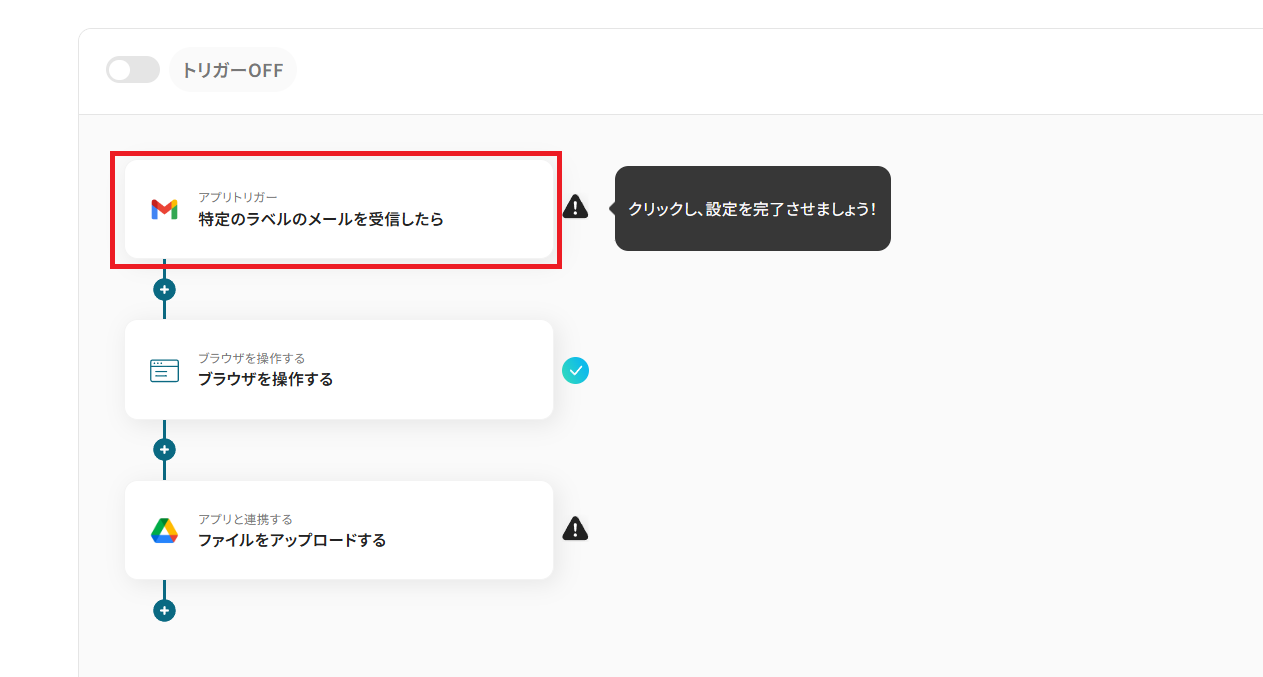
タイトルは必要に応じて変更できます。アプリがGmailになっていることや、連携アカウントが間違っていないこと、トリガーアクションの内容を確認したら「次へ」ボタンで進みます。

次に、トリガーの起動間隔を設定していきましょう。基本的に都合の良い時間を選んで構いませんが、Yoomのプランによって選べる間隔が異なります。以下の点に注意してください。
- トリガーの起動タイミングは、5分、10分、15分、30分、60分のいずれかで設定できます。
-
ご利用プランによって、設定できるトリガーの最短間隔が違うので、その点は要チェックです。
- なお、基本的にはそのプランの最短の起動間隔にしてお使いいただくことをおすすめします。

次にフローボットを動かすきっかけとなる、Gmailで受信する特定のラベルについて設定しましょう。ここではひとまず「テスト」というラベルを入力します。
ボックスをクリックすると、すでに連携中のGmail内で使われているラベルなどが候補として出てくるため、任意のものを選択してくださいね。

ここで、試しにAIFFファイルを添付したメールを「テスト」のラベルに合致するようにGmailに送信してください。
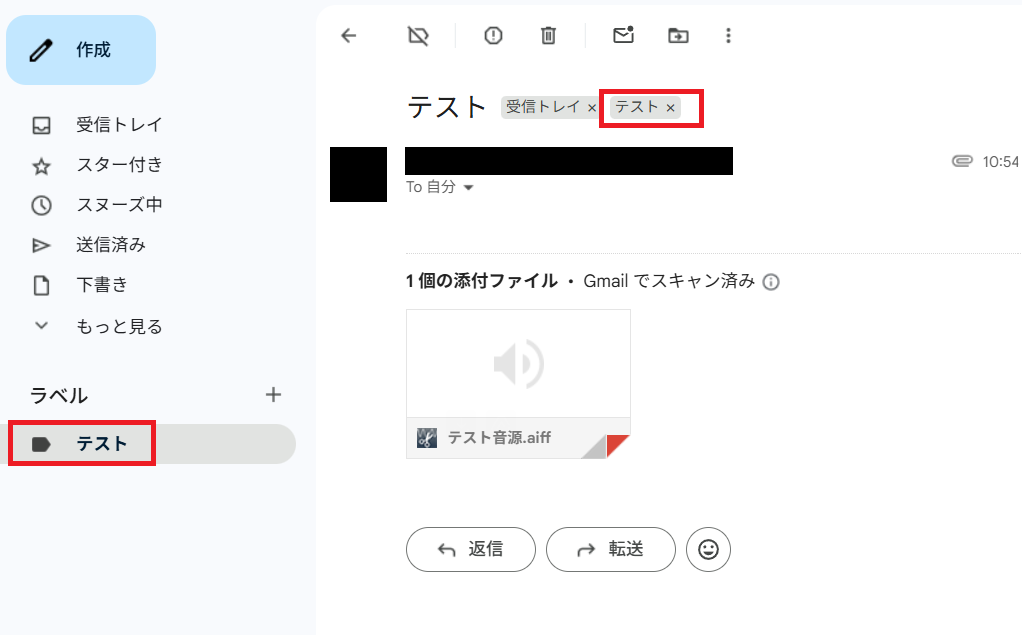
メールを受信したら、Yoomのアクション設定画面に戻って「テスト」ボタンを押してみてください。
以下のように「取得した値」として、先ほどのテストメールの内容が反映されていれば、テストは成功です!

ちなみに、Yoomではこのように取得した値を「アウトプット」と定義しており、フローボット内の他のアクションでも使用します。
アウトプットとは?
テストが終わったら、最下部の「保存する」ボタンを押して次に進みましょう。
ステップ4:YoomのRPA機能でブラウザ上の操作を設定する
次に、「ブラウザを操作する」というアクションを設定していきます。

まずはタイトルを任意で設定し、「1.URLにアクセス」をクリックします。

以下のようなポップアップが表示され、URLのボックス内がブラウザ上でAIFFファイルをWAV形式に変換するサイトになっているのが確認できます。「保存する」ボタンで次に進みましょう。
今回は操作例として、以下のサイトを使用しています。用途や社内ルールなどに応じてURLをカスタマイズして使ってください。
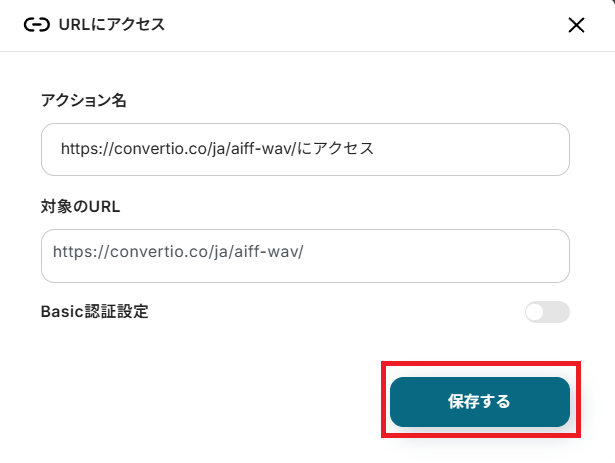
すぐ下にある「+」ボタンから、ブラウザを使ったファイルの変換操作を実際にアクション内容として設定していきましょう。
テンプレートの操作を使用しない場合は、アクションの削除が必要です。
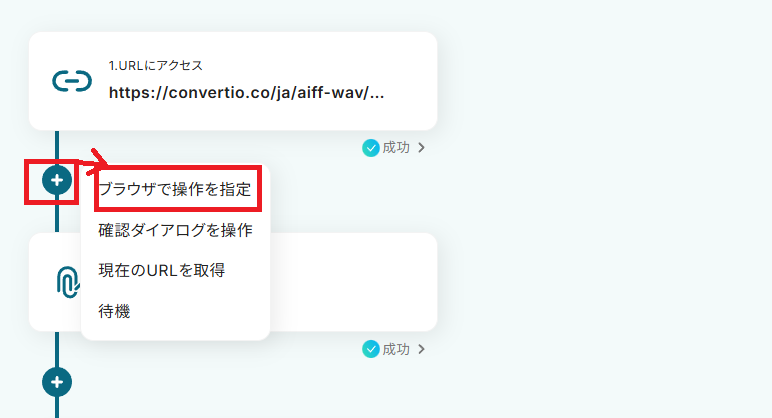
以下のポップアップに先ほど入力したファイル変換サイトのURLをコピーして開くと、Yoom上のシークレットブラウザで実際のクリック操作を指定できます。

以下のように、ファイルのアップロード操作等をクリックしてアクションとして1つずつ設定していきましょう。

実際にファイルをアップロードする動作を、クリックして設定していきます。先ほどのGmailに添付されていたテストファイルを使いましょう。

次に「変換」ボタンをクリックする操作を設定します。

この後にも、変換が終わった後の「ダウンロード」ボタンをクリックする操作や、変換を終えたファイルをダウンロードする動作を設定してください。
すべてのブラウザ操作の設定が終わると、以下のような流れでファイルのダウンロードまでを自動化できています。
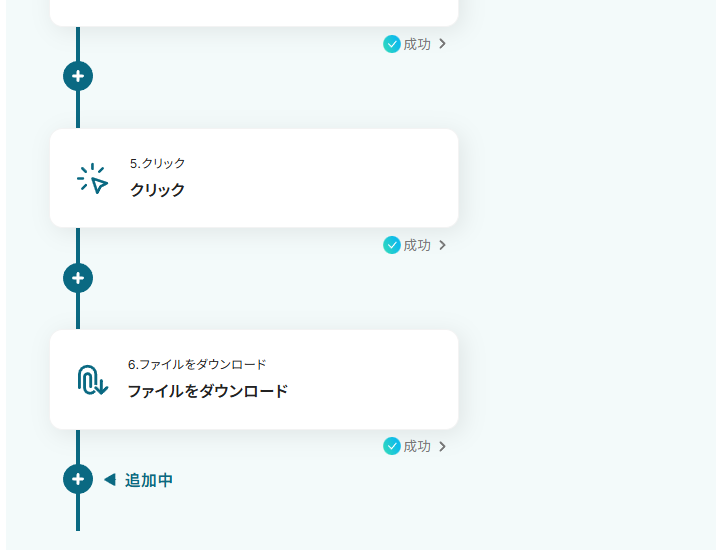
ブラウザ操作の設定方法でお困りの方は、こちらのページからブラウザ操作について詳しく確認してみてください。
ここまで設定できたら、最下部の「テスト」ボタンをクリックしてみましょう。
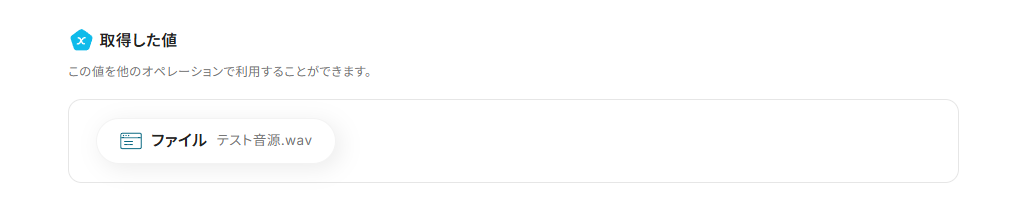
取得した値として、テスト音源がWAV形式になってダウンロードされているのが確認できたら成功です!
ステップ5:Google Driveに変換したファイルをアップロードする
ブラウザ操作でAIFF形式のファイルをWAV形式にダウンロードできたら、いよいよGoogle Driveに格納していくアクションを設定していきましょう。
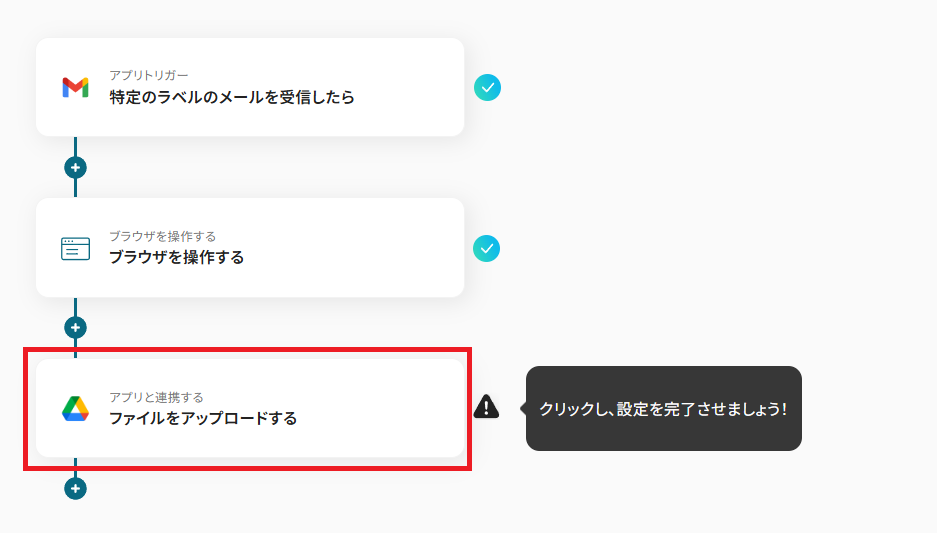
タイトルを任意で設定し、Google Driveと連携しているアカウントやアクションに間違いがないことを確認して「次へ」ボタンを押します。

まずは、変換したファイルの格納先を指定しましょう。「格納先のフォルダID」のボックスをクリックすると、プルダウンで候補が表示されます。
ここでは、すでにGoogle Driveに作ってある「テスト」フォルダを選択しました。
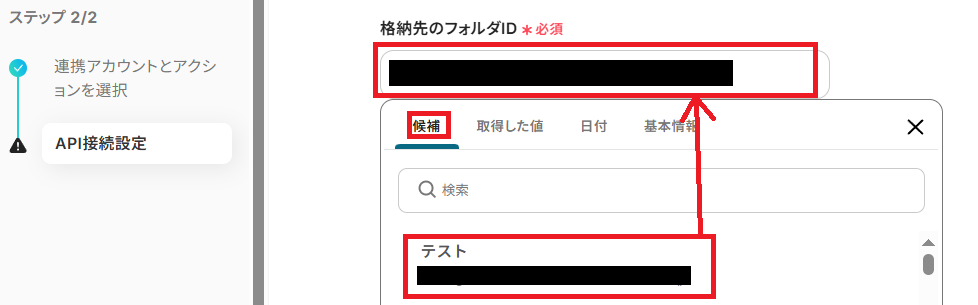
次に、ファイル名を設定します。このボックスもクリックすると「取得した値」から候補が表示されますので、プルダウンから前のステップでダウンロードした変換済みのWAVファイルを選択してください。
また、ファイル名は自由に文字列を付け加えることも可能です!ここではファイル名の最初に「変換済み」と入力してみます。
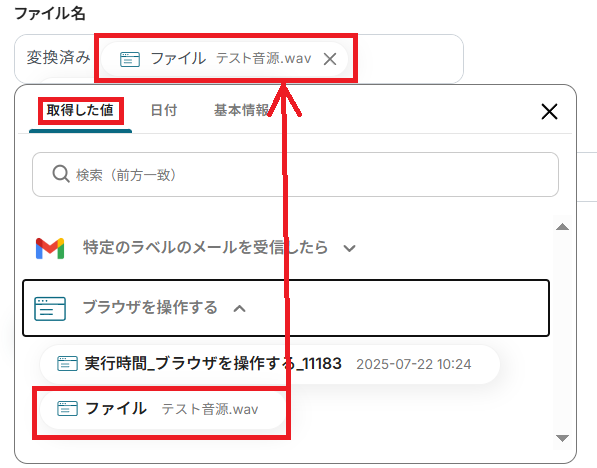
最後に、ファイルの添付方法を設定していきましょう。添付方法は「取得した値を使用する」を選びます。
添付するファイルの選択肢として、最初にGmailに添付されていたAIFF形式のものと、後でブラウザ上からダウンロードした変換済みのWAV形式のものが2つ並んでいます。名前で見分けて、変換された方を選択してください。
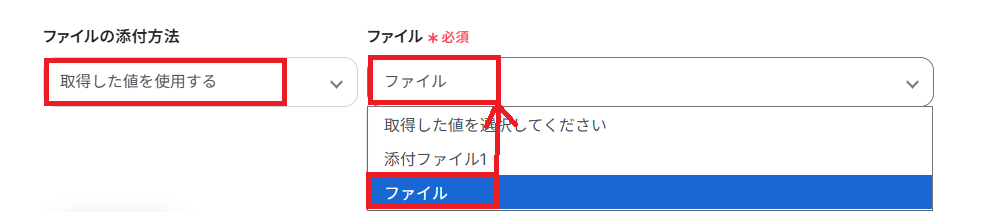
ここまで設定できたら、「テスト」ボタンを押して挙動を確認してみましょう!
実際にGoogle Driveのテストフォルダにアクセスしてみると、先ほど設定したファイル名でしっかり変換済みのWAVファイルが格納されています。
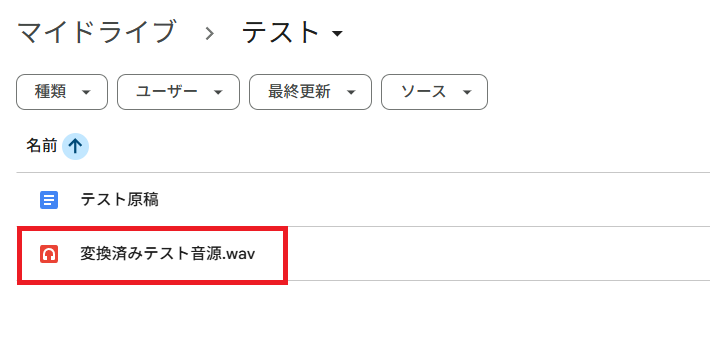
確認できたら、「保存する」ボタンを押してください。
ステップ6:トリガーをONにする
お疲れ様でした!すべてのアクションを設定し終えると、以下のポップアップが表示されます。「トリガーをONにする」をクリックして、フローボットを動かしてみてください。
これで特定のラベルがついたメールを受信した際、AIFFファイルが添付されていたら、自動でWAV形式に変換してGoogle Driveに格納されるようになりました!
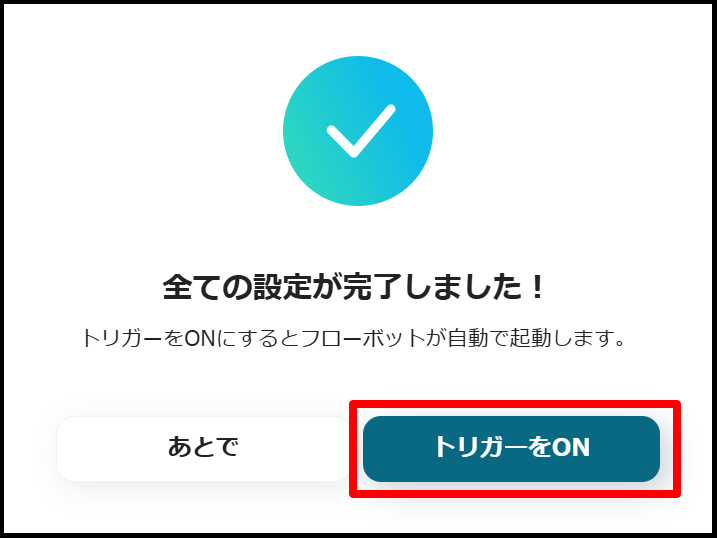
Gmailを使ったその他の自動化例
Yoomではその他にも、Gmailを通して送受信したファイルを自動で変換したり、他のアプリに反映させたりといった様々なテンプレートが用意されています。
ぜひチェックしてみてください。
Gmailで特定のPDFファイルを受信したら、JPG画像ファイルに自動変換してMicrosoft Teamsに転送する
試してみる
■概要
「Gmailで特定のPDFファイルを受信したら、JPG画像ファイルに自動変換してMicrosoft Teamsに転送する」フローは、メール添付のPDFファイルを効率よく画像形式に変換し、チーム内で迅速に共有する業務ワークフローです。
このフローを活用すれば、Gmailで受信したPDF添付ファイルを自動的にJPGに変換し、Microsoft Teamsに自動転送。
添付ファイルの自動変換を通じて、情報共有のスピードと効率を大幅に向上させることができます。
■このテンプレートをおすすめする方
・Gmailを日常的に利用しており、添付ファイルの管理に手間を感じているビジネスユーザーの方
・PDF形式の資料をMicrosoft Teamsでチームと効率的に共有したい方
・添付ファイルの自動変換を活用して業務の自動化を図りたいIT担当者の方
・手動でのファイル変換作業を減らし、他の重要な業務に集中したい方
■注意事項
・Microsoft Teams、Gmail、OneDriveのそれぞれとYoomを連携してください。
・Microsoft365(旧Office365)には、家庭向けプランと一般法人向けプラン(Microsoft365 Business)があり、一般法人向けプランに加入していない場合には認証に失敗する可能性があります。
・トリガーは5分、10分、15分、30分、60分の間隔で起動間隔を選択できます。プランによって最短の起動間隔が異なりますので、ご注意ください。
・ブラウザを操作するオペレーションはサクセスプランでのみご利用いただける機能となっております。フリープラン・ミニプラン・チームプランの場合は設定しているフローボットのオペレーションはエラーとなりますので、ご注意ください。
・サクセスプランなどの有料プランは、2週間の無料トライアルを行うことが可能です。無料トライアル中には制限対象のアプリやブラウザを操作するオペレーションを使用することができます。
・ブラウザを操作するオペレーションの設定方法はこちらをご参照ください。
・分岐はミニプラン以上のプランでご利用いただける機能(オペレーション)となっております。フリープランの場合は設定しているフローボットのオペレーションはエラーとなりますので、ご注意ください。
Gmailで受け取ったCSVをGoogle スプレッドシートに自動変換する
試してみる
■概要
Gmailで受け取ったCSVをGoogle スプレッドシートに自動変換するフローです。
Yoomを利用すると、プログラミング不要で簡単にアプリ同士を連携することができます。
■このテンプレートをおすすめする方
1.ファイルの変換に手間を感じている方
・CSVファイルをGoogle スプレッドシートに変換する手作業を効率化したいと考えている方
・受信したCSVファイルを変換する際のファイル名の変換に手間を感じている方
2.Gmailでファイル受信する機会が多い方
・Gmailのラベル機能を活用して受信したメールの管理を行なっている方
・メールで受信するファイルの管理に手間を感じており、効率化したいと感じている方
■注意事項
・GmailとGoogle DriveのそれぞれとYoomを連携してください。
・分岐はミニプラン以上のプランでご利用いただける機能(オペレーション)となっております。フリープランの場合は設定しているフローボットのオペレーションはエラーとなりますので、ご注意ください。
・ミニプランなどの有料プランは、2週間の無料トライアルを行うことが可能です。無料トライアル中には制限対象のアプリや機能(オペレーション)を使用することができます。
・トリガーは5分、10分、15分、30分、60分の間隔で起動間隔を選択できます。
・プランによって最短の起動間隔が異なりますので、ご注意ください。
Gmailで受信したPDFからOCRでメールアドレスを抽出して、Microsoft Excelに追加する
試してみる
■概要
「Gmailで受信したPDFからOCRでメールアドレスを抽出して、Microsoft Excelに追加する」ワークフローは、PDFからメールアドレスを自動で抽出し表にまとめます。
手作業によるデータ入力を省けるため、作業効率も期待できます。
■このテンプレートをおすすめする方
・Gmailで受信したPDFに記載されているメールアドレスを一括で管理したい方
・PDFから手作業でメールアドレスを抽出してMicrosoft Excelに転記する作業に手間や時間を感じている方
・Microsoft Excelを使って顧客情報やリスト管理を行っている方
・正確かつスピーディにデータ収集・整理したいと考えている方
・日常的に多くのメールやPDFを受信し、情報整理に課題を感じている方
・手作業による入力ミスや漏れを防ぎたい方
■注意事項
・GmailとMicrosoft ExcelのそれぞれとYoomを連携してください。
・トリガーは5分、10分、15分、30分、60分の間隔で起動間隔を選択できます。
・プランによって最短の起動間隔が異なりますので、ご注意ください。
・Microsoft365(旧Office365)には、家庭向けプランと一般法人向けプラン(Microsoft365 Business)があり、一般法人向けプランに加入していない場合には認証に失敗する可能性があります。
・OCRまたは音声を文字起こしするAIオペレーションはチームプラン・サクセスプランでのみご利用いただける機能となっております。フリープラン・ミニプランの場合は設定しているフローボットのオペレーションはエラーとなりますので、ご注意ください。
・チームプランやサクセスプランなどの有料プランは、2週間の無料トライアルを行うことが可能です。無料トライアル中には制限対象のアプリやAI機能(オペレーション)を使用することができます。
Gmailで受信したメールの署名情報からHubSpotにコンタクトを登録する
試してみる
Gmailで受信したメールの署名情報からHubSpotにコンタクトを登録するフローです。
Gmailで受信した画像をRPAでPDFに変換して、Google Driveに格納する
試してみる
■概要
「Gmailで受信した画像をRPAでPDFに変換して、Google Driveに格納する」ワークフローを利用すると、受信画像の保存や変換作業を自動化できます。
画像を手動でPDF化し保存する手間が省けるため、業務の効率化が期待できます。
■このテンプレートをおすすめする方
・Gmailで画像を受信する機会が多い方
・画像データをPDF化して管理・保存したいと考えている方
・手動でファイルを保存・変換する作業に手間や時間を感じている方
・Google Driveを業務や個人のファイル管理に活用している方
・業務プロセスを効率化し、スピーディに資料を保存・整理したい方
・複数のメールから送付される画像を一元管理したい方
・PDF化した画像を共有やバックアップとして活用したい方
■注意事項
・Gmail、Google DriveのそれぞれとYoomを連携してください。
・トリガーは5分、10分、15分、30分、60分の間隔で起動間隔を選択できます。
・プランによって最短の起動間隔が異なりますので、ご注意ください。
・ブラウザを操作するオペレーションはサクセスプランでのみご利用いただける機能となっております。フリープラン・ミニプラン・チームプランの場合は設定しているフローボットのオペレーションはエラーとなりますので、ご注意ください。
・サクセスプランなどの有料プランは、2週間の無料トライアルを行うことが可能です。無料トライアル中には制限対象のアプリやブラウザを操作するオペレーションを使用することができます。
・ブラウザを操作するオペレーションの設定方法は下記をご参照ください。
https://intercom.help/yoom/ja/articles/9099691
まとめ
本記事では、AIFFファイルをWAV形式に自動で変換する方法について解説しました。このフローを導入することで、これまで手作業で行っていたファイル変換の手間を削減し、変換ミスや対応漏れといったヒューマンエラーを防ぐことができます。
これにより、音声データを扱う担当者は、ファイル形式を気にすることなく、コンテンツ制作や分析といった本来の業務に集中できる環境が整います!
今回ご紹介したような業務自動化を実現できるノーコードツール「Yoom」を使えば、プログラミングの知識がない方でも、直感的な操作で簡単に業務フローを構築できるので、もしファイル変換の自動化に少しでも興味を持っていただけたなら、ぜひこちらから無料登録して、Yoomによる業務効率化を体験してみてください!